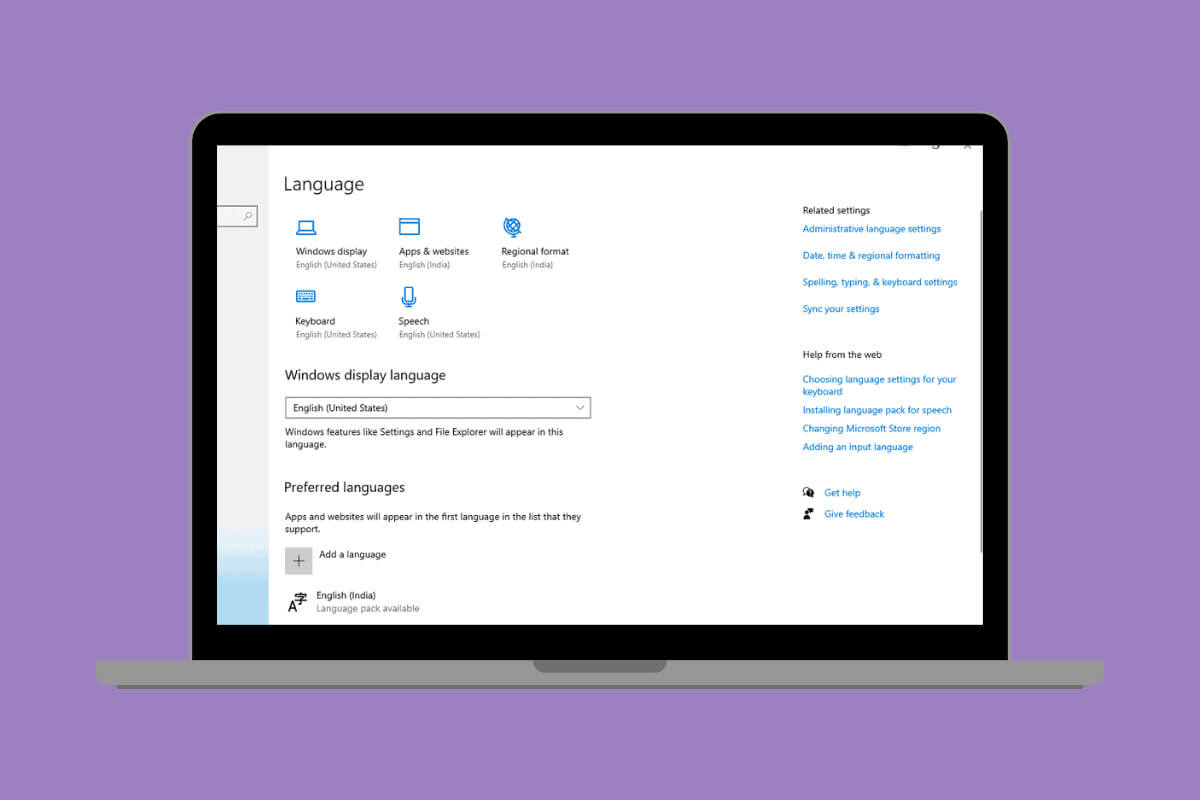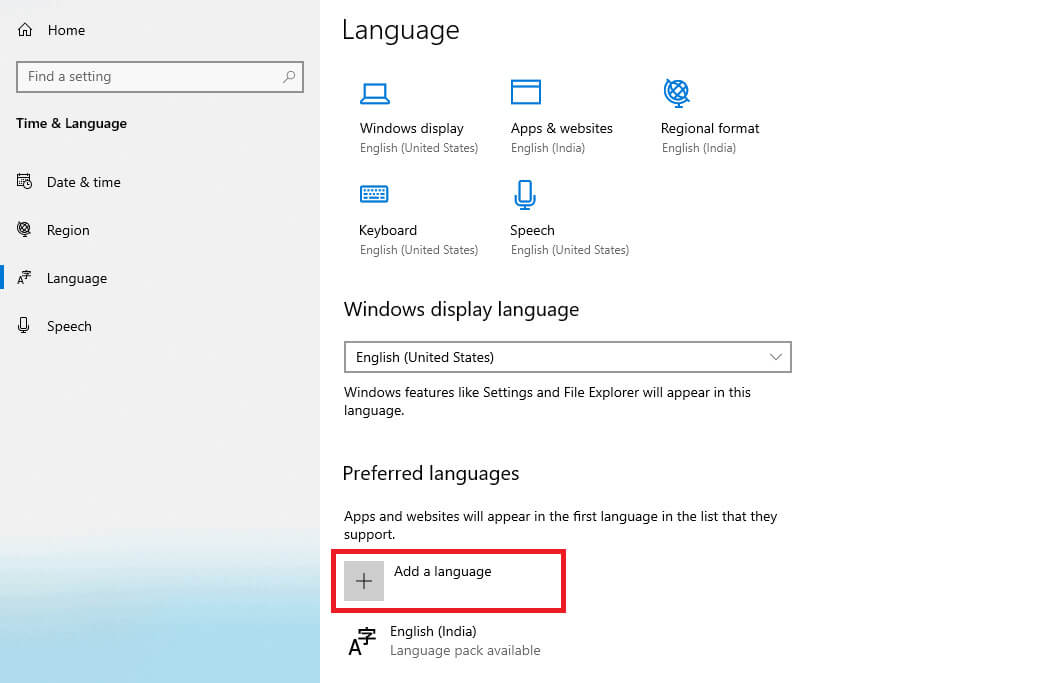Windows 10에 한국어 키보드를 추가하는 방법
새로운 취미로 한국어를 배우기 시작했거나 해외 동료들과 비즈니스에 참석해야 한다면, 키보드에 한국어를 추가하는 방법을 알고 계시나요? 윈도우 10 이것은 추가적인 이점입니다. 그러니 시간 낭비하지 말고 길을 찾아보자.
Windows 10에 한국어 키보드를 추가하는 방법
이제 키보드에 한국어를 추가하여 또 다른 소통의 세계를 열어보세요. 이렇게 하면 다른 문화를 탐색하고 사람들과 쉽게 소통할 수 있습니다.
1. 열기 설정 컴퓨터에서 클릭하고 시간과 언어.
2. 선택 اللغÉ 왼쪽 메뉴에서 클릭 언어 추가 이내에 선호하는 언어.
3. 입력 한국인 검색창에서 언어, 그런 다음 다음과 같은.
4. 선택 지정 프레젠테이션 언어로는 내 클릭 설치.
이 쉬운 단계만 거치면 완료됩니다. 한국어 추가 키보드에.
Windows 10의 키보드에서 한국어를 제거할 수 있나요?
예, 키보드에 추가하는 것만큼 한국어를 제거하는 것도 쉽습니다.
1. 안에 설정, 딸깍 하는 소리 시간과 언어.
2. 선택 اللغÉ 그런 다음 언어 추가.
3. 클릭 세 개의 점 아이콘 한국어 키보드 옆에 있는 다음을 선택합니다. 드롭다운 목록에서 제거.
키보드에서 영어와 한국어를 어떻게 전환하나요?
한국어와 기본 키보드 언어 간에 전환하려면 아래에 설명된 단계를 따르세요.
1. 부터 작업 표시줄, 클릭 영어
2. 선택 한국인 목록에서.
참고: 키보드의 오른쪽 Alt 키를 눌러 언어를 자동으로 변경할 수도 있습니다.
한국어 키보드를 추가하려면 Windows 10에 관리자 권한을 부여해야 합니까?
아니요, 타사 웹사이트에서 한국어 키보드를 설치하지 않는 한 한국어 키보드를 추가하기 위해 데스크탑에 관리자 권한을 부여할 필요가 없습니다.
Windows 10에서 한국어 키보드를 사용자 지정할 수 있나요?
아니요, Windows 10은 키보드를 사용자 정의할 수 있는 기본 제공 옵션을 제공하지 않습니다. 하지만 한국어 키보드용으로 특별히 설계된 타사 앱이나 웹사이트를 컴퓨터에 설치할 수 있습니다.
이제 Windows 10에서 키보드로 한국어를 사용하는 방법을 이해했으므로 해당 언어의 특수 문자나 모음을 쉽게 입력할 수 있습니다.
계속해서 Ahla Home을 방문하여 최신 기술 솔루션에 대해 알아보세요. 문의 사항이나 제안 사항이 있는 경우 댓글 섹션을 통해 문의해 주세요.